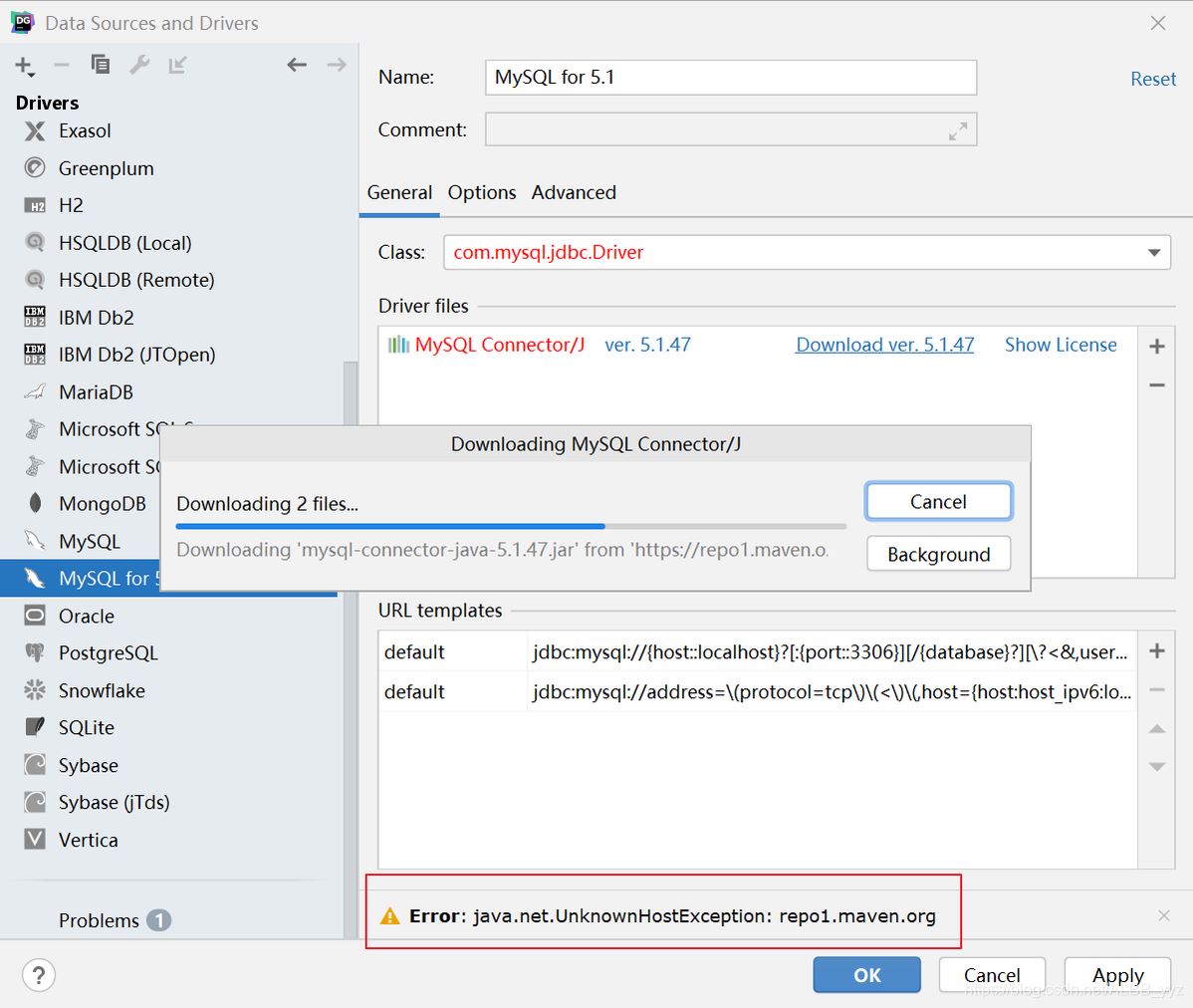直接使用Navicat通过IP连接会报各种错误,例如:Error 1130: Host ‘192.168.1.80’ is not allowed to connect to this MySQL server。
经过个人验证,得到解决方法,如下:
授权法:
1.首先使用localhost登录到想要进行远程连接的数据库
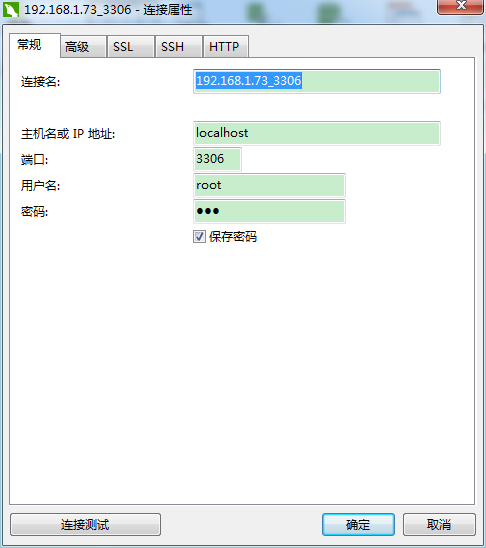
2.打开命令提示窗口,输入如下命令:
mysql> grant all privileges on *.* to 'root'@'%' identified by '123456' with grant option; Query OK, 0 rows affected mysql> flush privileges; Query OK, 0 rows affected
第一句是给定远程连接的权限,只需根据个人数据库修改语句中的 root 以及 123456 来设定连接的用户名和密码即可
第二句是刷新数据库,使权限立即生效。
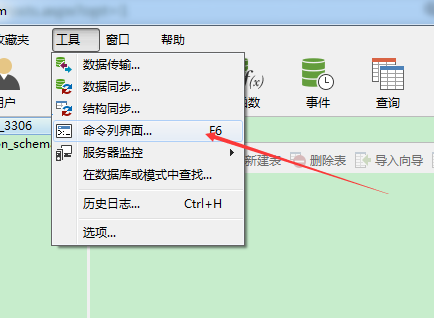
3.一般情况下已经可以远程连接数据库了,但有时还会出现以下错误:2003 – Can’t connect to MySQL server on ‘192.168.1.80’(10038)。
这个错误就是服务器(服务器是win7系统)的防火墙拦截了您的连接。然后把防火墙关闭之后就能连接上了。
使用cmd命令连接远程数据库,不想使用任何的工具连接远程数据库。
在命令行里面报错了。ERROR 2003 <HY000>: Can’t connect to MySQL serveron “192.168.1.80” <10060>
这个报错的原因同上,是防火墙拦截了。
经过上述步骤对于使用WIN7搭建局域,远程连接在WIN7上的MySQL数据库的小伙伴们,已经可以正常的进行连接数据库开发了。
PS:关闭WIN7防火墙除了在控制面板下关闭外,还要在服务中关闭
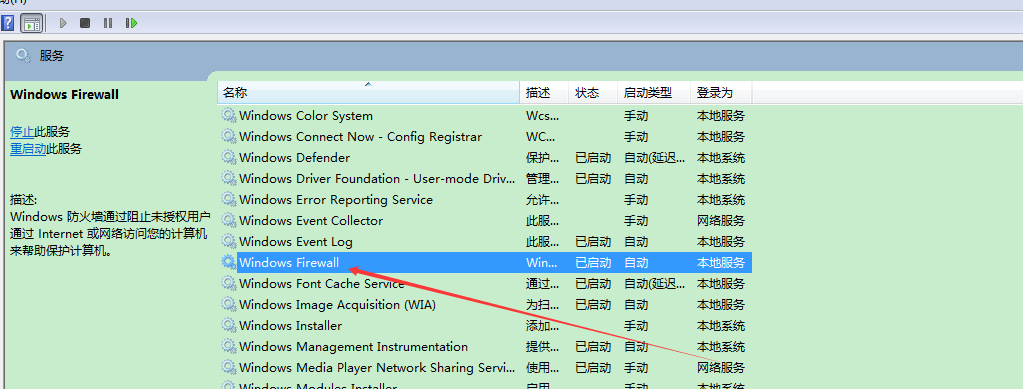
属性改成手动,或者禁用,之后再关闭服务即可。
以上就是MySQL如何通过Navicat实现远程连接的详细内容,更多关于MySQL 远程连接的资料请关注NICE源码其它相关文章!